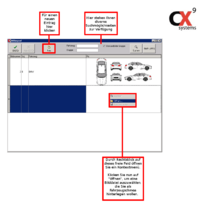Schadensbilder
| (2 dazwischenliegende Versionen von einem Benutzer werden nicht angezeigt) | |||
| Zeile 2: | Zeile 2: | ||
Diese Maske erreichen Sie über "Stammdaten" [[datei:pfeil.gif]] "Fahrzeuge" [[datei:pfeil.gif]] "Schadensbilder":<br /> | Diese Maske erreichen Sie über "Stammdaten" [[datei:pfeil.gif]] "Fahrzeuge" [[datei:pfeil.gif]] "Schadensbilder":<br /> | ||
Hier haben Sie die Möglichkeit, Bilder zu hinterlegen, die als Schaubilder für die Lokalisierung von angefallenen Schäden dienen sollen.<br /> | Hier haben Sie die Möglichkeit, Bilder zu hinterlegen, die als Schaubilder für die Lokalisierung von angefallenen Schäden dienen sollen.<br /> | ||
| + | Um einen neuen Eintrag zu generieren, klicken Sie auf "Neu" oder betätigen die "Einfg"- Taste auf Ihrer Tastatur.<br /> | ||
<br /> | <br /> | ||
Diese Maske ist wie folgt aufgebaut: | Diese Maske ist wie folgt aufgebaut: | ||
| Zeile 7: | Zeile 8: | ||
In der Spalte Fahrzeug wird der Fahrzeugtyp (z.B. BMW) eingetragen während in der Spalte Pic eine Bilddatei hinterlegt wird.<br /> | In der Spalte Fahrzeug wird der Fahrzeugtyp (z.B. BMW) eingetragen während in der Spalte Pic eine Bilddatei hinterlegt wird.<br /> | ||
Um eine Bilddatei einzupflegen, klicken Sie zunächst auf die freie Fläche in der Spalte "Pic". Daraufhin öffnet sich ein Kontextmenü.<br /> | Um eine Bilddatei einzupflegen, klicken Sie zunächst auf die freie Fläche in der Spalte "Pic". Daraufhin öffnet sich ein Kontextmenü.<br /> | ||
| − | Wählen Sie hier "Öffnen" und wählen die gewünschte Bilddatei aus. Die Datei muss im Windows Bitmap- Format (.bmp) vorliegen. | + | Wählen Sie hier "Öffnen" und wählen die gewünschte Bilddatei aus. '''Die Datei muss dabei im Windows Bitmap- Format (.bmp) und in der Größe 800 x 300 px vorliegen'''.<br /> |
| + | <br /> | ||
| + | Vor dem Abspeichern eines Eintrags werden Sie gefragt, ob die das gewählte Bild als Standard-Bild für die entsprechende Gruppe auswählen wollen.<br /> | ||
| + | <br /> | ||
| + | |||
| + | Möchten Sie einen Eintrag wieder löschen, markieren Sie diesen mit einem Linksklick und betätigen danach "Strg"+"Entf" auf Ihrer Tastatur. | ||
Aktuelle Version vom 27. Oktober 2016, 14:19 Uhr
Diese Maske erreichen Sie über "Stammdaten" ![]() "Fahrzeuge"
"Fahrzeuge" ![]() "Schadensbilder":
"Schadensbilder":
Hier haben Sie die Möglichkeit, Bilder zu hinterlegen, die als Schaubilder für die Lokalisierung von angefallenen Schäden dienen sollen.
Um einen neuen Eintrag zu generieren, klicken Sie auf "Neu" oder betätigen die "Einfg"- Taste auf Ihrer Tastatur.
Diese Maske ist wie folgt aufgebaut:
Links ist die Bildnummer hinterlegt. In der Spalte rechts daneben wird die Gruppenbezeichnung (z.B. A) eingetragen.
In der Spalte Fahrzeug wird der Fahrzeugtyp (z.B. BMW) eingetragen während in der Spalte Pic eine Bilddatei hinterlegt wird.
Um eine Bilddatei einzupflegen, klicken Sie zunächst auf die freie Fläche in der Spalte "Pic". Daraufhin öffnet sich ein Kontextmenü.
Wählen Sie hier "Öffnen" und wählen die gewünschte Bilddatei aus. Die Datei muss dabei im Windows Bitmap- Format (.bmp) und in der Größe 800 x 300 px vorliegen.
Vor dem Abspeichern eines Eintrags werden Sie gefragt, ob die das gewählte Bild als Standard-Bild für die entsprechende Gruppe auswählen wollen.
Möchten Sie einen Eintrag wieder löschen, markieren Sie diesen mit einem Linksklick und betätigen danach "Strg"+"Entf" auf Ihrer Tastatur.